Mise en forme conditionnelle pour détecter Re-occurences
Tout en travaillant sur des données Excel, la plupart du temps, nous voulons savoir si les doublons sont automatiquement mis en surbrillance afin que le spectateur puisse facilement voir l’élément en double et commencer à travailler dessus. Dans cet article, nous utiliserons la formule COUNTIFS pour mettre en évidence la ligne correspondante exacte.
Question): J’ai 3 colonnes de données; Je veux mettre en évidence la ligne qui correspond exactement et qui se produit une deuxième fois. Si une entrée est effectuée et que les trois éléments sont identiques, je veux qu’elle soit mise en évidence.
Voici l’image des données dont nous disposons. La ligne n ° 10 correspond exactement à la ligne n ° 2
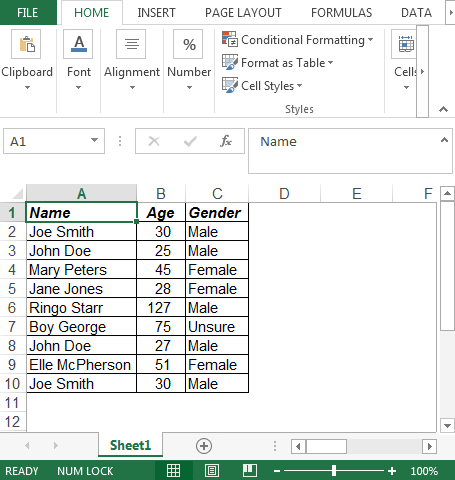
Pour mettre en évidence la ligne en double, nous devons suivre les étapes ci-dessous:
Sélectionnez la plage A2: C10 Appuyez sur ALT + O + D pour lancer le gestionnaire de règles de mise en forme conditionnelle
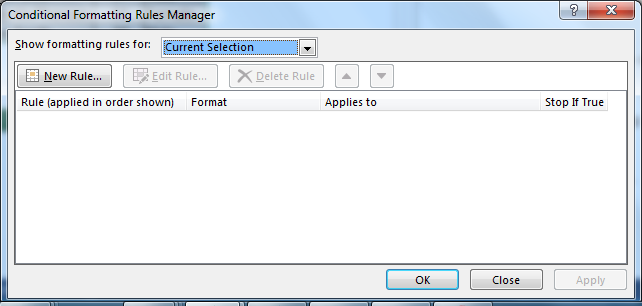
Cliquez sur Nouvelle règle Sélectionnez «Utiliser une formule pour déterminer les cellules à formater»
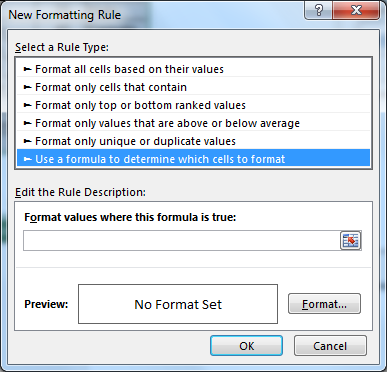
-
Dans les valeurs de format; la formule est
* = COUNTIFS ($ A $ 1: $ A1, $ A2, $ B $ 1: $ B1, $ B2, $ C $ 1: $ C1, $ C2)
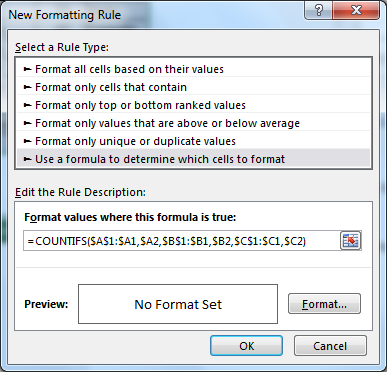
-
Cliquez sur Format et sélectionnez n’importe quelle couleur dans l’onglet Remplissage
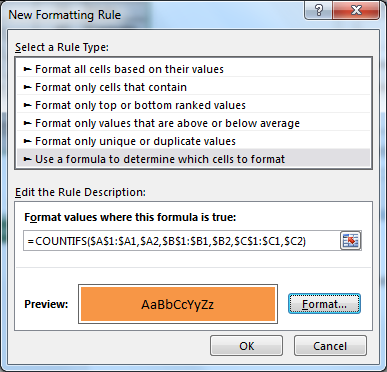
Cliquez deux fois sur le bouton OK Nous verrons la ligne en double.
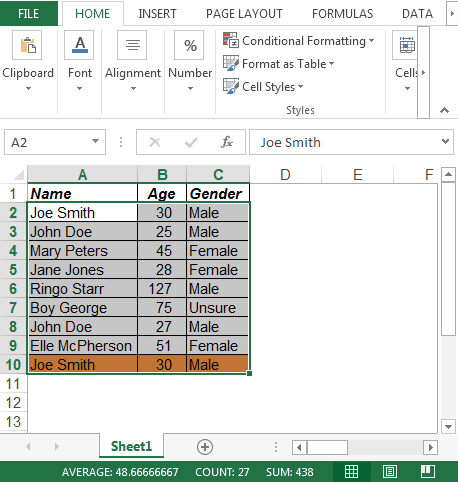
Pour vérifier que la formule ci-dessus fonctionne parfaitement ou non, changeons l’âge dans la cellule B8 de 27 à 25 Maintenant, les lignes 3 et 8 sont toutes les deux identiques et le formatage conditionnel doit mettre en évidence la ligne # 8
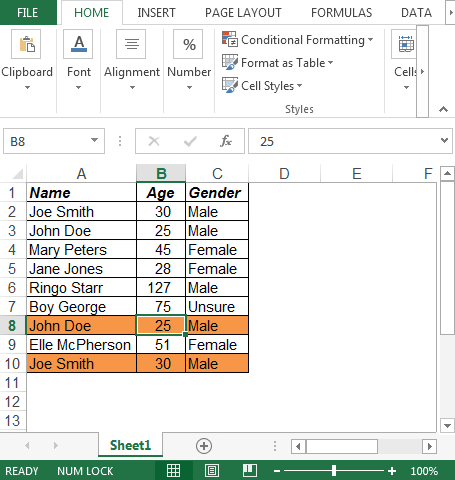
De cette manière, nous pouvons mettre en évidence les lignes dupliquées exactement correspondantes dans les données fournies.
![]()